- Autor Jason Gerald [email protected].
- Public 2024-01-15 08:22.
- Última modificação 2025-01-23 12:43.
Este wikiHow ensina como usar o Spotify Premium gratuitamente com um teste gratuito de 30 dias e como cancelar sua assinatura Premium para evitar taxas. Você não pode continuar a usar o Spotify Premium gratuitamente sem pagar uma taxa de inscrição, mas o teste gratuito pode ser usado como uma consideração se você deseja continuar usando o Spotify ou não. Lembre-se, um teste gratuito do Spotify Premium só pode ser obtido se você tiver uma conta do Spotify que nunca foi usada para se inscrever no Premium grátis. Além disso, você não pode se inscrever no Premium por meio da versão desktop do programa Spotify ou do aplicativo Spotify no seu iPhone.
Etapa
Método 1 de 3: obtendo uma avaliação premium gratuita para computador
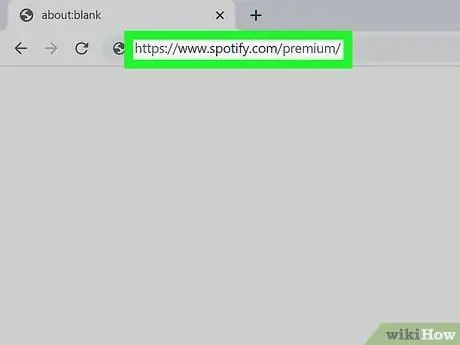
Etapa 1. Visite o Spotify
Inicie um navegador da web e visite https://www.spotify.com/premium/. A página do Spotify Premium será aberta.
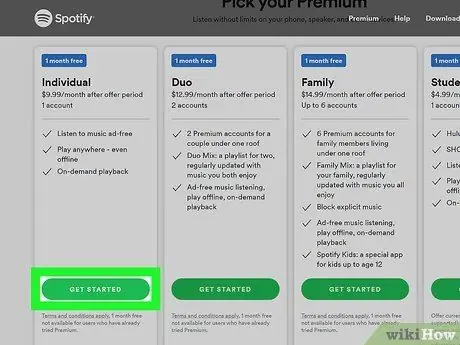
Etapa 2. Clique no botão verde INICIAR AVALIAÇÃO GRATUITA no meio da página do Spotify
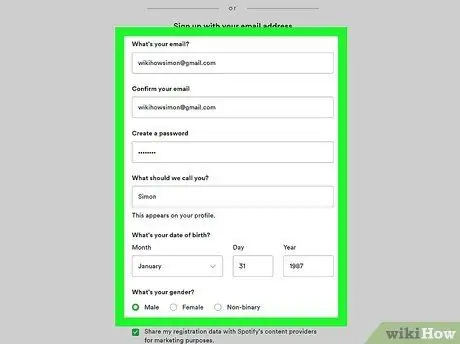
Etapa 3. Digite as informações da sua conta quando solicitado
Se você não estiver logado no site do Spotify, você precisará digitar seu endereço de e-mail e senha e clicar em CONECTE-SE para continuar.
- Pule para a próxima etapa quando você estiver conectado.
- Se você ainda não tem uma conta, clique no botão Inscrever-se localizado na parte inferior da página, preencha o formulário fornecido para criar uma conta Spotify. Após o registro, volte para a página do Spotify Premium.
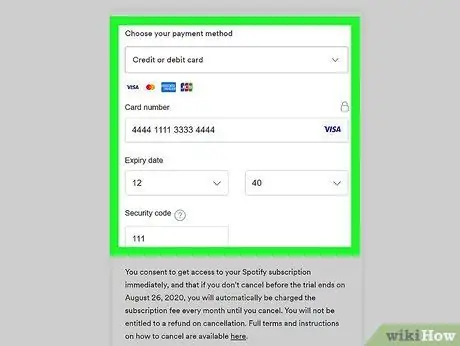
Etapa 4. Digite as informações de pagamento
Embora você não pague a taxa mensal de US $ 9,99 no primeiro mês, ainda precisará inserir o número do cartão, nome, data de validade e código de segurança na página de finalização da compra.
Agora o Spotify Premium não aceita mais pagamentos via PayPal, então você precisará usar um cartão de débito ou crédito para realizar esta etapa
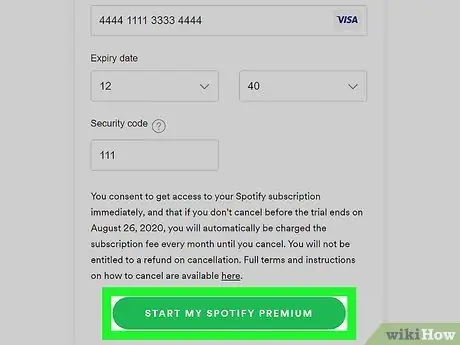
Etapa 5. Clique no botão verde INICIAR AVALIAÇÃO GRATUITA DE 30 DIAS AGORA na seção de informações de pagamento
Sua assinatura Premium começará imediatamente. Em 30 dias, você pode acessar os recursos do Spotify Premium gratuitamente. Se 30 dias se passaram, você deve pagar uma taxa de assinatura de $ 9,99 por mês, a menos que cancele a assinatura.
Você não será cobrado pelo mês seguinte se cancelar sua assinatura um ou mais dias antes do final do período de avaliação
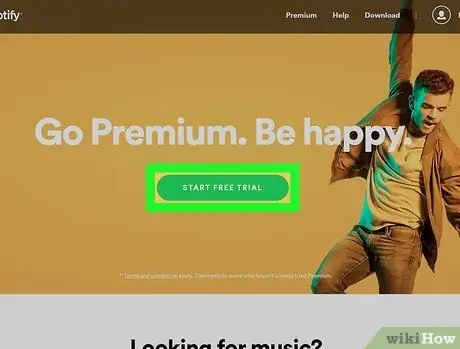
Etapa 6. Prolongue o período de teste gratuito, se desejar
Embora você não possa desfrutar do Spotify Premium gratuitamente indefinidamente, você pode criar uma nova conta do Spotify com um endereço de e-mail diferente (ou conta do Facebook) e, em seguida, cancelar sua assinatura antes de ser cobrado. Não é prático, mas permite que você aproveite o Spotify Premium gratuitamente continuamente, sem ter que pagar $ 9,99 por mês.
Método 2 de 3: obtendo uma avaliação premium gratuita no Android
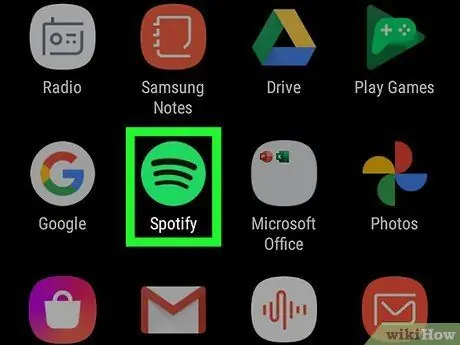
Etapa 1. Inicie o Spotify
Toque no ícone do Spotify, que é um círculo verde com algumas linhas curvas pretas. Assim que você estiver conectado à sua conta, a página inicial do Spotify será aberta.
- Se não estiver conectado, toque em CONECTE-SE, digite seu endereço de e-mail e senha e toque em CONECTE-SE.
- Você não pode se inscrever para uma avaliação gratuita do Spotify Premium no seu iPhone, iPod ou iPad.
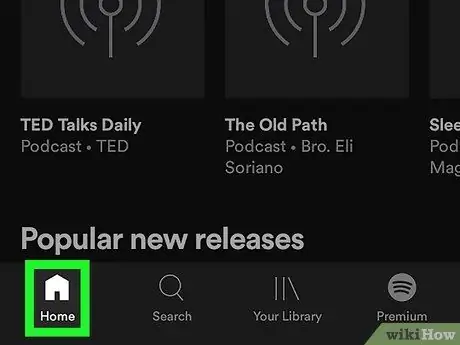
Etapa 2. Toque em Sua Biblioteca localizada no canto inferior direito
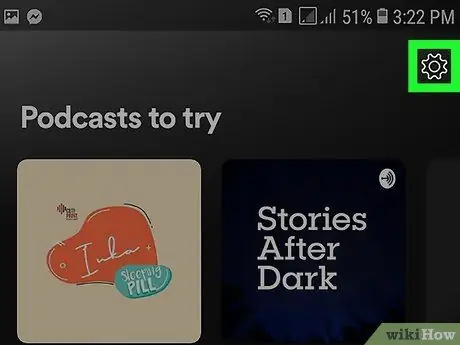
Etapa 3. Toque em Configurações
Toque no ícone de engrenagem no canto superior direito para abrir o menu Configurações.
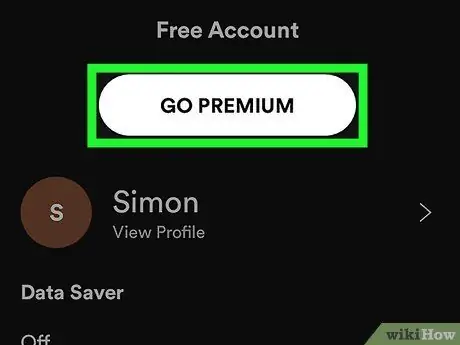
Etapa 4. Toque em IR PREMIUM
É um botão grande na parte superior da tela.
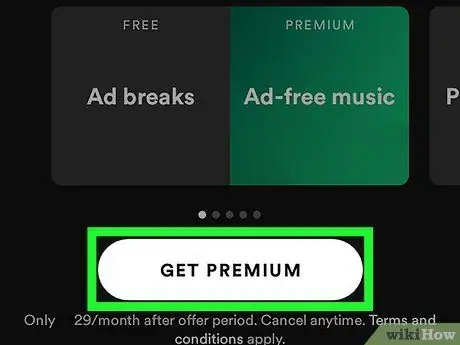
Etapa 5. Toque em OBTER PREMIUM
Ele fica na parte superior da tela, abaixo do título "Assine agora e ganhe 30 dias grátis". A página de pagamento será aberta.
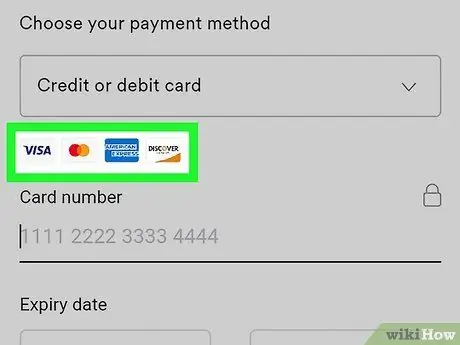
Etapa 6. Certifique-se de ter um cartão de débito ou crédito
O Spotify não aceita mais pagamentos com PayPal, então você precisará usar um cartão para se inscrever em uma conta Premium.
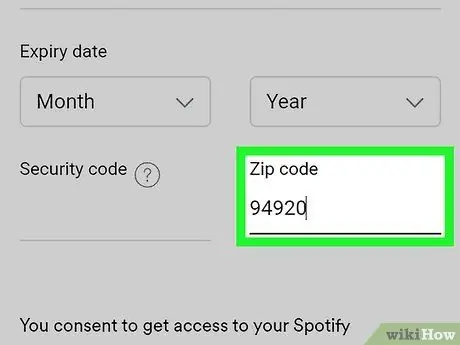
Etapa 7. Digite o código postal
No campo de texto "Insira seu código postal", digite o código postal do endereço de cobrança do cartão.
Pode não ser igual ao seu código postal atual
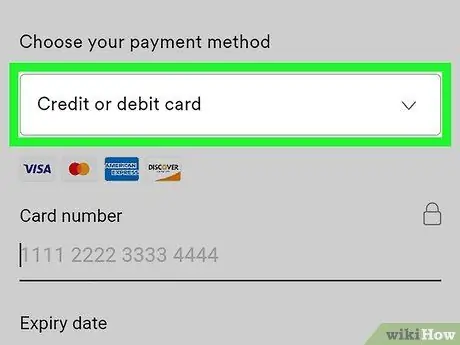
Etapa 8. Toque em CONTINUAR
É um botão verde na parte inferior da tela.

Etapa 9. Digite as informações de pagamento
Nos campos identificados, digite seu nome, número, data de validade e código de segurança do seu cartão.
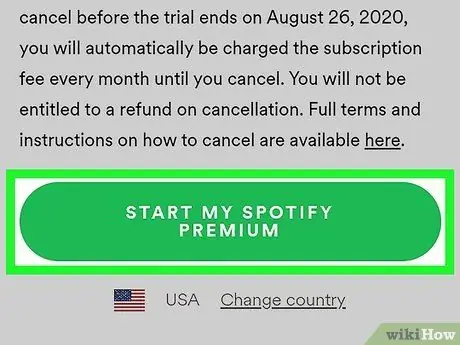
Etapa 10. Toque em CONTINUAR localizado na parte inferior da tela
Ao fazer isso, a conta será registrada para usar um teste gratuito de 30 dias do Spotify Premium. Após o término do período de avaliação, você deverá pagar uma taxa mensal de $ 9,99 se não cancelar sua assinatura.
Se você cancelar sua assinatura em um ou mais dias antes do término do período de teste, o Spotify não cobrará de você pelo mês seguinte
Método 3 de 3: cancelando a assinatura premium antes que ela seja cobrada
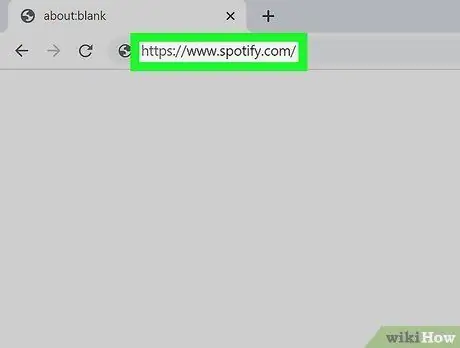
Etapa 1. Visite o site do Spotify
Execute um navegador da web em seu computador e visite https://www.spotify.com/. Se você estiver conectado, a página do painel do Spotify será aberta.
- Se o seu navegador não salvar seus detalhes de login, clique em Conecte-se no canto superior direito da página, digite o endereço de e-mail e a senha da sua conta do Spotify e clique em CONECTE-SE.
- Para evitar ser cobrado quando seu teste expirar, cancele sua assinatura do Spotify Premium antes do prazo expirar (30 dias). Você pode cancelar sua assinatura a qualquer momento sem perder o acesso ao teste de 30 dias.
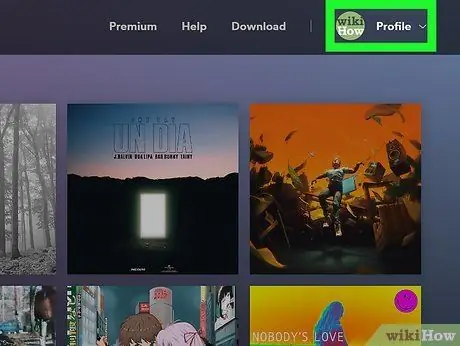
Etapa 2. Clique em Perfis
Esta opção está no canto superior direito. Um menu suspenso será exibido.
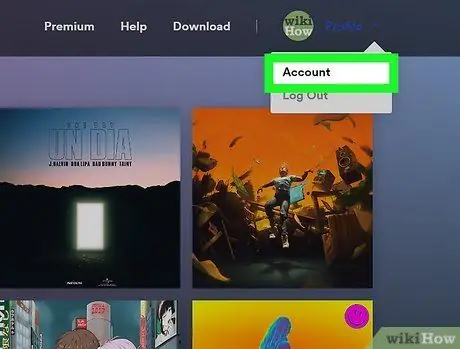
Etapa 3. Clique em Conta no menu suspenso
A página da sua conta Spotify será aberta.
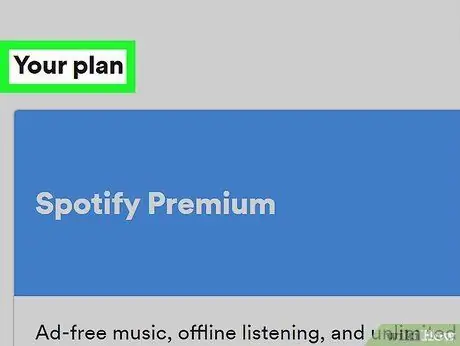
Etapa 4. Clique em GERENCIAR PLANO
É um botão preto abaixo do título "Spotify Premium" à direita da página.
Se esta opção não estiver lá, primeiro verifique se você está na página certa clicando na guia Visão geral da conta no canto superior esquerdo da página.
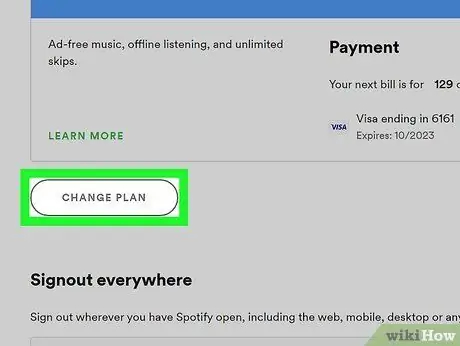
Etapa 5. Clique em ALTERAR OU CANCELAR
É um botão verde no meio da página.
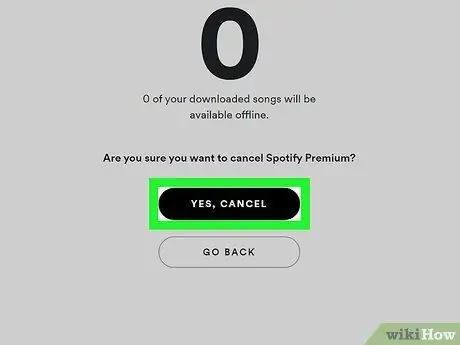
Etapa 6. Clique em CANCELAR PREMIUM
É um botão cinza à direita da página, abaixo do título "Alterar planos".

Etapa 7. Clique em SIM, CANCELAR
O botão está localizado na parte superior da página. Isso encerrará sua avaliação gratuita do Spotify Premium em 30 dias. Isso evita que você seja cobrado por taxas de assinatura.
A avaliação gratuita do Spotify Premium pode ser cancelada imediatamente após sua criação. Você ainda pode desfrutar do Premium por 30 dias
Pontas
- Embora haja uma seção "ATUALIZAR CONTA" da versão desktop do aplicativo Spotify, o que será aberto é a página da web do Spotify Premium quando você selecioná-la.
- A versão de avaliação gratuita do Premium se aplicará a todas as plataformas que você usa para entrar em sua conta do Spotify. Isso inclui dispositivos móveis, smart TVs (smart TVs), consoles e outros computadores.
Aviso
- Use uma conexão segura com a Internet ao inserir as informações do seu cartão de débito / crédito.
- Além de ser ilegal, qualquer site ou serviço que alega fornecer o Spotify Premium gratuitamente por tempo indeterminado é provavelmente um golpe que acabará por espalhar malware (software malicioso que se infiltra ou danifica seu sistema) em seu computador.






